Eine neue Malware-Infektion hat sich anscheinend relativ schnell unter Mac-Benutzern verbreitet, und es ist unklar, wie weit verbreitet die Infektion ist und ob Apple das Problem angeht. Was jedoch bekannt ist, ist, wie man es loswerden kann.
Was ist es?
Am häufigsten als MacDefender, aber auch als MacProtector und MacSecurity bezeichnet, handelt es sich bei dieser Malware um eine sozial ausgereifte Bedrohung eines Typs, der Windows-Benutzern eher vertraut ist. Es beginnt häufig mit einer Web-Werbung, die Sie dazu bringt, ein bösartiges Antivirenprogramm herunterzuladen, das Sie zu schützen vorgibt. Nach der Installation nimmt es mehrere schädliche Aktivitäten auf. Dazu gehören das Diebstahl von Benutzernamen und Passwörtern. Deaktivieren Sie Ihre Firewall und andere legitime Sicherheitsprogramme, die Sie möglicherweise installiert haben. und Sie mit wiederholten Pop-ups schlagen, die Sie dazu bringen, ein gefälschtes Upgrade zu kaufen (das, wenn Sie es bekommen, nur Geld an den Entwickler der Malware schickt).
In diesem Fall wird MacDefender nach der Installation ausgeführt und informiert Sie darüber, dass Ihr Computer infiziert ist. Um die Infektionen zu "reinigen", müssen Sie das Programm registrieren, wobei Sie Ihre Kreditkartennummer angeben müssen. Wenn Sie dabei zum Opfer gefallen sind und Ihre Kreditkarteninformationen übermittelt haben, stornieren Sie die Karte sofort und vergewissern Sie sich, dass alle aktuellen Gebühren legitim sind.
Zugehöriger Link• Wie schlimm ist die Angst vor Mac-Malware? (FAQ)
Es gibt auch Berichte von Opfern des Mac-Forum, in denen von Web-Foren geäußert wurde, dass die Malware pornografische Websites und Anzeigen aufgetaucht hat, obwohl diese Berichte nicht überprüft wurden.
MacDefender zielt auf Safari-Benutzer ab, könnte jedoch leicht auf Benutzer anderer Browser abzielen. Stellen Sie sicher, dass Sie Ihre Browsereinstellungen geändert haben, sodass der Computer heruntergeladene Programme nicht automatisch installiert. Sie können dies in Safari tun, indem Sie zu Voreinstellungen und dann zu Allgemein gehen und das Kontrollkästchen "Sichere Dateien nach dem Herunterladen öffnen" deaktivieren. In Firefox für Mac gibt es keine Option, heruntergeladene Dateien automatisch auszuführen. Chrome 11-Benutzer scheinen nicht nur die Option zu haben, es scheint auch keine Möglichkeit zu geben, sie auszuschalten.
So entfernen Sie Rogue Antivirus-Programme
Auf jeder Plattform sind Rogue Antivirus-Programme resistent gegen Standardverfahren zum Entfernen von Programmen. Dies bedeutet, dass Sie nicht einfach einen in den Papierkorb ziehen können.
Schließen Sie zunächst das geöffnete Scan-Fenster. Starten Sie dann den Aktivitätsmonitor, indem Sie in den Ordner "Programme" und dann in den Ordner "Dienstprogramme" wechseln. Sie können auch die Tastenkombination von Umschalt + Befehl + U vom Desktop aus verwenden. Suchen Sie manuell nach allen Prozessen, deren Namen der Rogue Antivirus-Infektion entsprechen. Dazu gehören die oben genannten MacDefender, MacProtector und MacSecurity, aber Sie sind möglicherweise mit einer neuen Variante infiziert, die einen ähnlichen, aber nicht identischen Namen hat.
Markieren Sie den Prozess und klicken Sie auf die Schaltfläche Prozess beenden. Wenn ein Popup-Fenster erscheint, in dem Sie gefragt werden, ob Sie sicher sind, klicken Sie links auf die Schaltfläche "Force Quit".
Gehen Sie als Nächstes zum Ordner "Applications" (Programme) zurück und suchen Sie Ihr Rogue Antivirus-Programm. Es wird wahrscheinlich auch als MacDefender, MacProtector oder MacSecurity bezeichnet. Verschieben Sie das Programm in den Papierkorb, und leeren Sie den Papierkorb. Wenn Sie beim Leeren des Papierkorbs dazu aufgefordert werden, geben Sie Ihr Systemkennwort ein.
Klicken Sie nun oben links in der Desktop-Taskleiste auf das Apple-Menü, gehen Sie zu Systemeinstellungen, dann zu System, Konten und klicken Sie auf Login Items. Daraufhin wird ein Fenster mit einer Liste von Programmen geöffnet, die beim Starten von OS X automatisch gestartet werden. Finden Sie das Rogue Antivirus-Programm in der Liste, MacDefender oder einen seiner böswilligen Brüder, klicken Sie darauf und finden Sie die Minus-Schaltfläche unten im Fenster. Klicken Sie auf die Minus-Schaltfläche, um das Programm vom Systemstart zu entfernen.
Stellen Sie sicher, dass Sie alle diese Schritte befolgt haben. Andernfalls wird das Rogue Antivirus-Programm beim nächsten Neustart des Computers neu installiert. Seien Sie auch äußerst vorsichtig bei der Installation von Programmen aus unbekannten Quellen. Es ist auf keiner Plattform eine gute Idee, ein Programm oder eine App nach dem Herunterladen automatisch zu installieren, es sei denn, Sie sind zu 100 Prozent sicher, dass sie aus einer sicheren Quelle stammen.
Genau wie bei Windows gibt es zahlreiche kostenpflichtige und kostenlose Antivirenprogramme für Mac. ClamX AV, iAntiVirus Free und Sophos Anti-Virus für Mac Free sind alle gute, seriöse und kostenlose Mac-Antivirenprogramme.



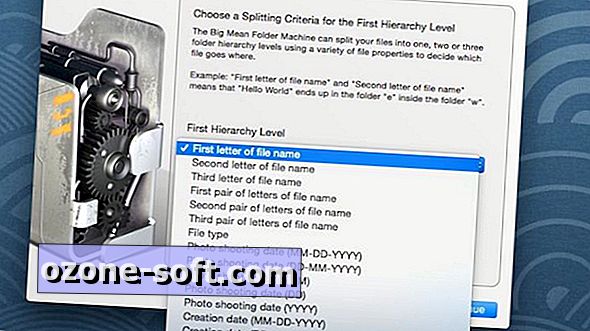







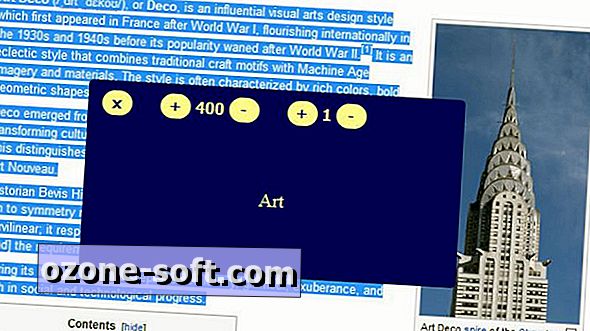

Lassen Sie Ihren Kommentar